Tethering Slik bruker du mobilt internett på din PC
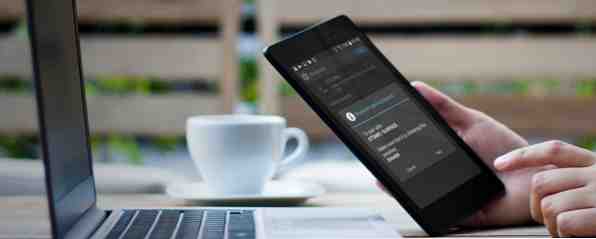
Trenger du en internettforbindelse til din PC eller bærbar PC, men vil ikke bruke offentlig Wi-Fi? Løsningen er enkel.
Bruk av tethering med din bærbare datamaskin eller nettbrett kan være raskere enn den offentlige Wi-Fi-enheten i favorittkafeen din, men det er ikke uten problemer. Her er det du trenger å vite om mobilkobling med en Android-smarttelefon.
Svaret på universell tilkobling for Wi-Fi-tabletter og bærbare datamaskiner
For de av dere som kanskje ikke er oppmerksomme (det vil ikke være mange, men bære med meg), “tethering” Er begrepet gitt til å koble telefonen via USB, Bluetooth eller Wi-Fi til datamaskinen din og bruke internettforbindelsen fra telefonen for å gi en tilkobling til datamaskinen.
I pre-iPhone-dager betydde dette å bruke en gammeldags funksjonstelefon for å ringe et nummer som ga internettilgang. Slik finner du gratis ubegrenset Wi-Fi Internett-tilgang nesten hvor som helst Hvordan finne gratis ubegrenset Wi-Fi Internett-tilgang nesten hvor som helst Det er ingenting bedre enn å score gratis Wi-Fi. Her er noen måter å finne gratis ubegrenset Wi-Fi uansett hvor du er. Les mer . Hvis du var heldig nok til å eie en Windows Mobile-enhet (forløperen til Windows Phone), kan du bruke telefonens internettforbindelse og komme online via enhetens nettverks APN.
Etter at iPhone ble lansert i 2007, begynte mobiltelefonnettverket å lades for å ringe opp samtaleplaner. Slik får du en tethered Android-forbindelse på hvilken som helst bærer, når som helst Hvordan får du en tethered Android-forbindelse på hvilken som helst bærer, når som helst Det finnes måter å tette på hvilken som helst Android telefon, selv om transportøren din har deaktivert tethering. Den første metoden vi skal dekke her krever ikke rot (selv om rotte brukere har flere alternativer). Les mer, selv om denne pengegangsøvelsen siden har blitt faset ut nesten helt, og i disse dager er tethering vanligvis gratis. Det er også på nesten alle mobile plattformer, på en eller annen måte.
Android's Triumvirate Of Tethering Alternativer Forklart
Android-eiere har et trippelt utvalg av tethering-alternativer for å dele en forbindelse med sin PC, laptop eller nettbrett. Du kan enten koble til via Bluetooth, bruke telefonen som et trådløst hotspot, eller gå på eldre skole og koble telefonen til datamaskinen via USB.
Vi løper gjennom hvordan du gjør hver av disse under, men det er ikke alt.
Sammen med trinnene for å sette opp tethering på Android KitKat, har vi også brukt litt tid på å sjekke hvilke av de tre metodene som sannsynligvis vil tømme batteriet raskest. For å måle dette har jeg brukt en Windows 8.1-nettbrett som er koblet til en HTC One M7 (rotete Slik roter du din første generasjon HTC One Slik roter du din første generasjon HTC One Uvanlig finnes det ingen spesielle verktøy som gjør det mulig - i stedet må du bruk HTCs godkjente roteemetode. Les mer og kjør OmniROM 5 grunner til at du bør blinke OmniROM til Android-enheten 5 grunner til at du bør blinke OmniROM til Android-enheten din Med en rekke tilpassede ROM-alternativer der ute, kan det være vanskelig å slå seg på bare en - men du bør virkelig vurdere OmniROM. Les mer).
Før du fortsetter, må du kontrollere at du har aktivert mobilnett på telefonen. Vær oppmerksom på at signalstyrken vil påvirke hastigheten, noe som kan føre til at batteriladningen minker raskere da telefonen setter inn innsats for å laste ned mindre data enn det kan med et fullt signal. Jeg har gitt hastighetsresultater fra www.speedtest.net for sammenligning.
USB Tethering
For de beste resultatene, bruk USB-kabelen som fulgte med telefonen, koble den bredere enden til PCen din og den mindre pluggen til ladelåsen på telefonen din.

Deretter åpner du på Android-enheten din Innstillinger> Trådløst og nettverk> Mer og finn Tethering og bærbar hotspot. Her, sjekk USB-tetting alternativ. Et symbol for varslingsområde skal vises for å bekrefte at telefonen nå er koblet til datamaskinen.
Hastighetsresultater
6,97 Mbps nedlasting, 2,02 Mbps opplasting, med en gjennomsnittlig ping på 66ms.
Batteripåvirkning
Effekten på batteriet avhenger av om den bærbare datamaskinen er koblet til eller ikke. Hvis det er, bør batteriforringelsen være sakte til ikke-eksisterende, da telefonen vil være på sakte ladning. På den annen side, hvis datamaskinen kjører fra batteriet, kan telefonen drenere dette i stedet for sin egen celle (det bør ikke, men vær oppmerksom på at det kan), så vær oppmerksom på at begge kan slippe ut raskere enn vanlig.
Bluetooth Tethering
For at Bluetooth-tethering skal fungere, må du først sammenkoblede enheten med datamaskinen.

I Innstillinger> Trådløst og nettverk> Mer> Tethering og bærbar hotspot skjerm, trykk Bluetooth-tetting. På datamaskinen din, åpne Kontrollpanel> Maskinvare og lyd> Enheter og skrivere, høyreklikk telefonens ikon og velg tilkobling Koble til ved hjelp av> Tilgangspunkt.
Telefonen din skal da vise et varsel om at Bluetooth-tethering er aktiv.
Hastighetsresultater
0.35Mbps nedlasting, 0.78Mbps opplasting, med en gjennomsnittlig ping på 289ms.
Batteripåvirkning
Kraftig bruk setter virkelig press på batteriet med Bluetooth, med ti minutters bruk spiser 5% av ladningen på telefonen min.
Wi-Fi Hotspot
Enkelt det mest praktiske alternativet, dette bruker både mobilnett og Wi-Fi-tilkoblinger.

Åpen Innstillinger> Trådløst og nettverk> Mer> Tethering og bærbar og sjekk Bærbar Wi-Fi-hotspot. (Enheten kan lese Bærbar WLAN-hotspot.)
I mellomtiden på datamaskinen din, sørg for at trådløst nettverk er aktivert og skann etter Android-enheten din, som vanligvis er oppført som AndroidAP. Skriv inn passordet som vist i Sett opp Wi-Fi-hotspot skjermen på telefonen din (gjør eventuelle andre endringer som kreves) og forbindelsen skal etableres.
Hastighetsresultater
16.01Mbps nedlasting, 4,45Mbps opplasting, med en gjennomsnittlig ping på 55ms.
Batteripåvirkning
Som med Bluetooth-tetting, bruk kraftig redusert batteri med rundt 5% om 10 minutter. Standardbruk synes å være bedre med Wi-Fi-tethering, men muligens varer rundt 5-6 timer.
Bruke Tethering? Bruk USB for best batterilevetid
Så tre metoder for tettinging, hver med en annen innvirkning på telefonens batterilevetid.
Det kommer til å være forskjeller på hvordan din bærbare eller nettbrett bruker Internett, hvilke bakgrunnsoppgaver du har kjørt, osv., Men for de beste resultatene i batterilevetiden til Android-smarttelefonen, synes USB-tetting å være det alternativet som drenerer telefonen din sakte , absolutt basert på maskinvaren som brukes.
Dessverre var det ikke den raskeste, noe som gjorde Wi-Fi det beste allround-alternativet. Men hvis Wi-Fi ikke er tilgjengelig, er det beste alternativet å stole på USB-tethering.
Bekymret for kostnaden å montere opp? Kontroller disse fem måtene for å redusere datautbruken Lagre mobildata: 5 Smarte måter å redusere databruk Lagring av mobildata: 5 Smarte måter å redusere databruk Hvis du har en begrenset mobildataplan, kan det hende du oppdager at regningen din blir sårende erfaring. Er det en overbelastningsavgift? Hvor mye? Og hvorfor var det så mye data brukt? Mens ... Les mer .
Utforsk mer om: Batterilevetid, Wi-Fi, Wi-Fi Hotspot, Wi-Fi Tethering.


